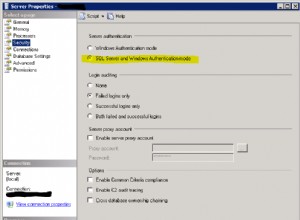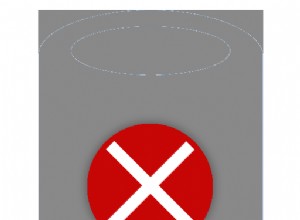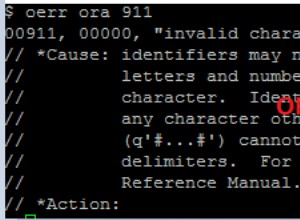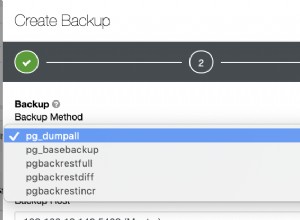Anda dapat menggunakan driver ODBC Easysoft untuk menghubungkan Oracle ke MySQL atau PostgreSQL yang berjalan di Amazon Aurora. Langkah-langkah dalam panduan ini adalah untuk MySQL dan Oracle di Windows. Prosesnya sama untuk PostgreSQL dan platform Oracle lainnya.
Menginstal Driver ODBC MySQL
- Unduh driver MySQL ODBC untuk Windows. (Pendaftaran diperlukan.)
- Instal dan lisensikan driver MySQL ODBC pada mesin tempat Oracle diinstal.
Untuk melakukannya, jalankan distribusi file yang Anda unduh pada langkah sebelumnya, dan ikuti petunjuk di layar.
Program penginstalan memulai Easysoft License Manager, karena Anda tidak dapat menggunakan Driver ODBC MySQL sampai lisensi diperoleh.
Jenis lisensi berikut tersedia:
- Lisensi uji coba terbatas waktu gratis yang memberi Anda penggunaan produk secara gratis dan tidak terbatas untuk jangka waktu terbatas (biasanya 14 hari).
- Lisensi penuh jika Anda telah membeli produk. Saat membeli produk, Anda diberikan kode otorisasi, yang Anda gunakan untuk mendapatkan lisensi
- Di Easysoft License Manager, masukkan detail Anda.
Anda HARUS memasukkan kolom Nama, Alamat E-Mail dan Perusahaan.
Alamat E-Mail HARUS sama dengan alamat yang digunakan untuk mendaftar dan mengunduh dari situs web Easysoft atau Anda tidak akan dapat memperoleh lisensi percobaan.
- Pilih Minta Lisensi.
Anda dimintai jenis lisensi.
- Lakukan salah satu dari yang berikut:
- Untuk lisensi uji coba, klik Uji Coba Terbatas Waktu, lalu klik Berikutnya.
Manajer Lisensi menanyakan perangkat lunak apa yang Anda lisensikan. Pilih Easysoft MySQL ODBC Driver dari daftar drop-down dan kemudian klik Next.
- Jika Anda telah memperoleh kode otorisasi untuk lisensi yang dibeli, pilih Lisensi yang Tidak Kedaluwarsa, lalu klik Berikutnya.
Manajer Lisensi meminta kode otorisasi Anda.
Masukkan kode otorisasi lalu klik Berikutnya.
- Untuk lisensi uji coba, klik Uji Coba Terbatas Waktu, lalu klik Berikutnya.
- Manajer Lisensi menampilkan ringkasan informasi yang Anda masukkan dan memungkinkan Anda memilih metode pengajuan lisensi Anda.
- Lakukan salah satu dari yang berikut:
- Pilih Permintaan On-line jika mesin Anda terhubung ke internet dan dapat membuat koneksi keluar ke port 8884.
Manajer Lisensi kemudian mengirimkan permintaan ke server lisensi Easysoft untuk mengaktifkan kunci lisensi Anda secara otomatis. Ini adalah metode tercepat dan mengakibatkan detail Anda segera dimasukkan ke dalam basis data dukungan kami.
- Tiga opsi yang tersisa (Permintaan Email, Permintaan Cetak, dan Permintaan Tampilan) adalah semua cara untuk mendapatkan lisensi jika mesin Anda sedang offline (yaitu tidak memiliki koneksi ke internet).
Masing-masing metode ini melibatkan penyediaan informasi kepada Easysoft termasuk nomor mesin Anda (nomor unik untuk mesin Anda) dan kemudian menunggu untuk menerima kunci lisensi Anda.
Daripada mengirimkan detail Anda melalui email ke Easysoft, Anda dapat memasukkannya langsung di situs web Easysoft dan kunci lisensi Anda akan dikirimkan melalui email kepada Anda secara otomatis.
Untuk menggunakan metode ini, klik Lihat Permintaan, lalu kunjungi:
- Halaman lisensi percobaan
- Halaman lisensi lengkap
Di halaman Lisensi, masukkan nomor mesin Anda (dan kode otorisasi untuk lisensi yang dibeli), klik Kirim dan kunci lisensi Anda akan dikirimkan ke email Anda.
Saat Anda menerima kunci lisensi, Anda dapat mengaktifkannya dengan mengklik dua kali lampiran email atau dengan mengklik Enter License pada layar utama License Manager dan menempelkan kunci lisensi ke dalam kotak dialog.
- Pilih Selesai untuk keluar dari Manajer Lisensi.
Instalasi selesai.
- Pilih Permintaan On-line jika mesin Anda terhubung ke internet dan dapat membuat koneksi keluar ke port 8884.
Mengonfigurasi Sumber Data ODBC
Sebelum Anda dapat menggunakan Driver ODBC MySQL untuk menghubungkan Oracle ke MySQL, Anda perlu mengonfigurasi sumber data ODBC. Sumber data ODBC menyimpan detail koneksi untuk database target (mis. MySQL) dan driver ODBC yang diperlukan untuk terhubung (mis. driver ODBC MySQL).
Anda mengkonfigurasi sumber data ODBC di ODBC Administrator, yang disertakan dengan Windows. Cara Anda menjalankan ODBC Administrator bergantung pada apakah versi Windows Anda 32-bit atau 64-bit:
- Saya memiliki Windows 32-bit
Untuk menjalankan Administrator ODBC di Windows 32-bit, buka Alat Administratif di Panel Kontrol, lalu buka Sumber Data (ODBC). (Pada versi Windows yang lebih lama, applet Panel Kontrol yang meluncurkan Administrator ODBC diberi label Sumber Data.)
- Saya memiliki Windows 64-bit
Ada dua versi Administrator ODBC di platform ini. Versi ODBC Administrator yang perlu Anda jalankan tergantung pada apakah aplikasi yang ingin Anda hubungkan ke MySQL adalah 32-bit atau 64-bit. Untuk aplikasi yang tercakup dalam artikel ini, lihat tabel berikut untuk mengetahui arsitektur aplikasi.
Aplikasi Catatan Oracle® Komponen Oracle® yang berinteraksi dengan driver MySQL ODBC disebut DG4ODBC. Ada DG4ODBC versi 32-bit dan 64-bit. Untuk mengetahui versi DG4ODBC yang Anda miliki, mulai Windows Task Manager dan pilih tab Processes. Di jendela Prompt Perintah, ketik dg4odbc --help. Di Windows Task Manager, cari proses DG4ODBC. Jika Nama Gambar adalah "dg4odbc.exe *32" DG4ODBC adalah 32-bit. Jika Nama Gambar adalah "dg4odbc.exe" DG4ODBC adalah 64-bit. Tekan CTRL+C pada jendela Command Prompt, bila Anda telah menggunakan Windows Task Manager untuk mengetahui arsitektur DG4ODBC.Jika Anda memiliki aplikasi 64-bit, Anda perlu menjalankan Administrator ODBC versi 64-bit. Untuk melakukannya, buka Alat Administratif di Panel Kontrol, lalu buka Sumber Data (ODBC). (Pada Windows Server 2003 dan yang lebih lama, applet Panel Kontrol yang meluncurkan Administrator ODBC diberi label Sumber Data. Pada Windows 8 dan yang lebih baru, applet Panel Kontrol diberi label Sumber Data ODBC (64-bit).)
Jika Anda memiliki aplikasi 32-bit, Anda perlu menjalankan Administrator ODBC versi 32-bit. Untuk melakukannya, di kotak dialog Windows Run, ketik:
%windir%\syswow64\odbcad32.exe
- Saya tidak yakin apakah saya memiliki Windows 32-bit atau 64-bit
Jika Anda tidak yakin apakah versi Windows Anda 32-bit atau 64-bit, ikuti petunjuk di artikel Pangkalan Pengetahuan Microsoft ini untuk mengetahuinya.
Gunakan Administrator ODBC untuk membuat sumber data Driver ODBC MySQL:
- Pilih tab DSN Sistem, lalu pilih Tambah.
- Dalam kotak dialog Buat Sumber Data Baru, pilih Easysoft ODBC-MySQL Driver, lalu pilih Selesai.
- Lengkapi bidang ini Kotak dialog Easysoft ODBC-MySQL Driver DSN Setup:
Setting Nilai DSN MYSQL Nama Pengguna Nama pengguna MySQL Anda. Kata Sandi Kata sandi untuk pengguna MySQL Anda. Server Nama host atau alamat IP dari mesin yang menjalankan server MySQL Anda. Sebagai contoh: mynode.eu-west-2.rds.amazonaws.com
Enkripsi SSL Diaktifkan Sertifikat Kepercayaan Diaktifkan - Gunakan tombol Uji untuk memverifikasi bahwa Anda berhasil terhubung ke database MySQL Anda.
Menghubungkan Oracle ke MySQL
Petunjuk berikut menunjukkan cara menghubungkan Oracle® di Windows ke MySQL di Aurora. Untuk informasi lebih lanjut tentang DG4ODBC, lihat tutorial DG4ODBC kami untuk Windows.
- Buat file init DG4ODBC. Untuk melakukannya, ubah ke
%ORACLE_HOME%\hs\admindirektori. Buat salinan fileinitdg4odbc.ora. Beri nama file baruinitmysql.ora.Catatan Dalam instruksi ini, ganti %ORACLE_HOME% dengan lokasi direktori Oracle® HOME Anda. Misalnya,
C:\oraclexe\app\oracle\product\11.2.0\server. - Pastikan parameter dan nilai ini ada di file init Anda:
HS_FDS_CONNECT_INFO = my_mysql_odbc_dsn
Ganti my_mysql_odbc_dsn dengan nama sumber data driver MySQL ODBC yang terhubung ke server MySQL target. Misalnya
HS_FDS_CONNECT_INFO = "32-bit MySQL System"
Jika server MySQL Anda tidak mengharuskan Anda untuk memberikan nama pengguna dan kata sandi, termasuk
IgnoreAuth=YesdiHS_FDS_CONNECT_INFOnilai parameter. Misalnya:HS_FDS_CONNECT_INFO = "32-bit MySQL System;IgnoreAuth=Yes"
- Tambahkan baris ini untuk meningkatkan kompatibilitas Oracle® / MySQL:
HS_FDS_QUOTE_IDENTIFIER = FALSE
- Komentar baris yang memungkinkan penelusuran DG4ODBC. Misalnya:
#HS_FDS_TRACE_LEVEL = <trace_level>
- Tambahkan entri ke
%ORACLE_HOME%\network\admin\listener.orayang membuat SID_NAME untuk DG4ODBC. Misalnya:SID_LIST_LISTENER = (SID_LIST = (SID_DESC= (SID_NAME=mysql) (ORACLE_HOME=%ORACLE_HOME%) (PROGRAM=dg4odbc) ) ) - Tambahkan entri DG4ODBC ke
%ORACLE_HOME%\network\admin\tnsnames.orayang menentukan SID_NAME yang dibuat pada langkah sebelumnya. Misalnya:MYSQL = (DESCRIPTION = (ADDRESS = (PROTOCOL = TCP)(HOST = oracle_host)(PORT = 1521)) (CONNECT_DATA = (SID = mysql) ) (HS = OK) )Ganti Oracle_host dengan nama host mesin Oracle® Anda.
- Mulai (atau mulai ulang) Oracle® Listener:
cd %ORACLE_HOME%\bin lsnrctl stop lsnrctl start
- Hubungkan ke database Oracle® Anda di SQL*Plus.
- Dalam SQL*Plus, buat link database untuk server MySQL target. Contoh:
CREATE PUBLIC DATABASE LINK mysqllink CONNECT TO "my_mysql_user" IDENTIFIED by "my_mysql_password" USING 'mysql';
– Atau, jika server MySQL Anda tidak mengharuskan Anda untuk memberikan nama pengguna dan kata sandi:
CREATE PUBLIC DATABASE LINK mysqllink USING 'mysql';
Catatan
- Jika Anda mengalami masalah saat menyambung ke MySQL dari Oracle®, aktifkan penelusuran DG4ODBC dan periksa file penelusuran yang ditulis ke
%ORACLE_HOME%\hs\tracedirektori. Untuk mengaktifkan pelacakan DG4ODBC, tambahkan barisHS_FDS_TRACE_LEVEL = DEBUGkeinitmysql.oralalu mulai / mulai ulang pendengar Oracle®. Jikatracedirektori tidak ada, buatlah. - Jika Anda mengaktifkan pelacakan ODBC Driver Manager, tetapi tidak mendapatkan file jejak atau mendapatkan file jejak kosong, ubah lokasi file jejak ke direktori Windows TEMP. Misalnya,
C:\Windows\Temp\SQL.log.